
Windows 10 ens ofereix aplicacions de forma nativa per poder consultar el correu electrònic, per estar protegit de les diferents amenaces que circulen per internet, per editar fotografies i fins i tot vídeos entre altres. Windows 10 va estrenar un disseny similar a què podíem trobar en Windows 8, Però millorat.
Una de les millores la trobem en l'aplicació Correu, l'aplicació nativa de Windows 10 amb la qual podem consultar els nostres comptes de correu. De forma nativa, quan vam realitzar la instal·lació per primera vegada de Windows 10, s'inclou el compte de Microsoft que estiguem utilitzant, però podem afegir més comptes.
Afegir un compte de correu a l'aplicació Correu de Windows 10
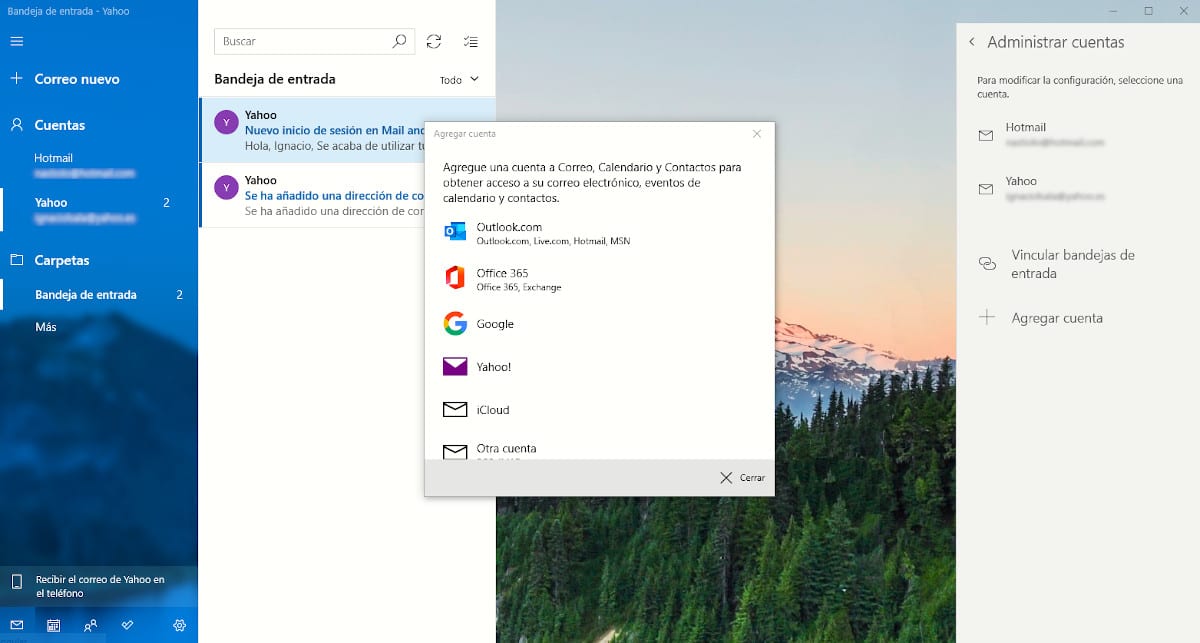
- Un cop hem obert l'aplicació de correu, hem de dirigir fins a la roda d'engranatge que trobem a la part inferior de la pantalla i prémer-la.
- A la part dreta de l'aplicació, es mostraran les diferents opcions de configuració que ens ofereix l'aplicació. Per afegir un nou compte de correu, hem de prémer en Administrar comptes.
- A continuació, premem a Afegeix un compte.
- Seguidament, hem d'establir el servei de correu que volem afegir de entres les diferents opcions:
- Outlook / Live / Hotmail / MSN
- Office 365
- yahoo
- icloud
- Un altre compte POP / IMAP
- configuració avançada
- En aquest cas, anem a configurar un compte de Yahoo (els passos per afegir un compte de Gmail, els podeu trobar en aquest altre article)
- A continuació, hem introduir el nostre compte de correu electrònic de Yahoo i prémer a següent.
- Seguidament, ens demanarà la contrasenya del nostre compte. Feu clic en Següent.
- La següent finestra, Correu ens demanarà permís per accedir a tant al nostre compte de Yahoo, Com als contactes, calendari i els perfils.
Hem de permetre accés a aquestes dades, Ja que en cas contrari no podrem accedir al nostre compte de Yahoo des de l'aplicació Correu de Windows 10.